AIFF 파일 압축을 위한 가장 신뢰할 수 있는 도구: 온라인 및 오프라인
PC의 제한된 저장 용량으로 인해 저장 공간 부족을 방지할 수 없습니다. 이 때문에 우리는 가장 소중한 오디오 녹음을 모두 파괴할 수 밖에 없습니다. 그래서 지금 무슨 큰일이야? 압축할 수 있을 때 삭제하는 것이 무슨 의미가 있습니까? 파일에 의존하고 파일을 잃어버리는 것을 참을 수 없는 개인 중 하나라면 이 문서가 적합합니다. 방법을 배우고 싶다면 AIFF 파일 압축, 계속 읽어주세요.

- 1부. AIFF와 AIFF C의 차이점은 무엇입니까?
- 2부. AIFF를 압축하는 가장 좋은 방법
- 3부. AIFF 온라인 압축 방법
- 4부. AIFF 압축기에 대한 비교 차트
- 5부. AIFF 파일 압축에 대한 FAQ
1부. AIFF와 AIFF C의 차이점은 무엇입니까?
AIFF는 Audio Interchange File Format의 약자입니다. 오디오 녹음을 보관하는 데 사용되는 파일 형식입니다. 이 형식은 Apple Inc.에서 만들었지만 현재 많은 다른 회사에서 사용하고 있습니다. Audacity, QuickTime Player 및 컴퓨터의 기타 미디어 플레이어를 포함한 다양한 도구를 사용하여 이 파일을 열 수 있습니다. 그러나 AIF는 압축된 오디오 데이터를 허용하지 않습니다. 따라서 Apple은 AIFF-C로 알려진 새로운 형식을 개발했습니다.
AIFF-C는 오디오 교환 파일 형식, 컨테이너를 나타내는 비압축 오디오 형식 파일 확장자입니다. AIFF-C 파일은 주로 Mac 운영 체제에서 사용되며 QuickTime Player 프로그램과 호환됩니다. 이 형식은 Apple Inc.에서 만들었으며 오늘날의 음악 제작, 오디오 편집, 사운드 편집, 전문 방송 및 컴퓨터 장치에서 사용할 수 있는 기타 음악 플레이어에서 가장 널리 사용되는 형식 중 하나입니다. 이 형태의 컨테이너의 장점은 액세스하기 위해 추가 소프트웨어가 필요하지 않다는 것입니다. AIFF-C는 AIFF를 지원하는 소프트웨어로 열 수 있습니다.
2부. AIFF를 압축하는 가장 좋은 방법
친숙한 인터페이스를 갖춘 훌륭한 도구를 고려한다면 다음을 고려해야 합니다. Vidmore 비디오 컨버터. AIFF 파일을 압축하는 최초이자 가장 널리 사용되는 방법입니다. 이 환상적인 소프트웨어는 Windows 및 Macintosh와 모두 호환됩니다. 결과적으로 모든 컴퓨터에서 사용할 수 있습니다. 인터페이스가 간단하기 때문에 WMA 파일을 압축하기 위해 전문가가 될 필요가 없습니다. 매개변수를 조정할 수 있으므로 압축하는 동안 문서의 품질에 대해 걱정할 필요가 없습니다. 마지막으로 변환 절차는 간단합니다. 다음은 이 프로그램의 작동 방식을 배우는 데 도움이 되는 단계별 안내입니다.
1단계: AIFF 오디오 압축기 가져오기
프로그램을 다운로드하여 시작하십시오. 소프트웨어를 받으려면 아래 링크를 클릭하십시오. 지금 바로 설치된 소프트웨어를 열고 활용하십시오.
2단계: 압축하려는 AIFF 파일 추가
프로그램을 열고 선택하십시오 파일 추가 또는 을 더한 ~로부터 파일 파일을 추가하는 메뉴입니다. 장치에서 파일을 선택하고 열기를 눌러 압축 프로세스를 시작합니다.
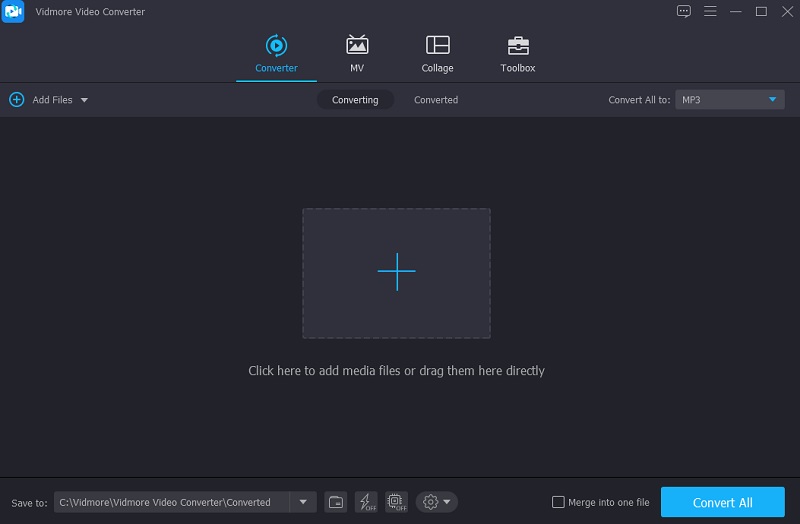
3단계: 오디오 설정으로 이동
다음으로 이동 오디오 AIFF 파일을 삽입한 후 오른쪽 드롭다운 메뉴에서 섹션. 프로젝트 작업을 시작하기 전에 파일 형식을 선택하십시오. 다양한 고품질 옵션에서 더 낮거나 중간 비트 전송률 옵션을 선택하십시오.
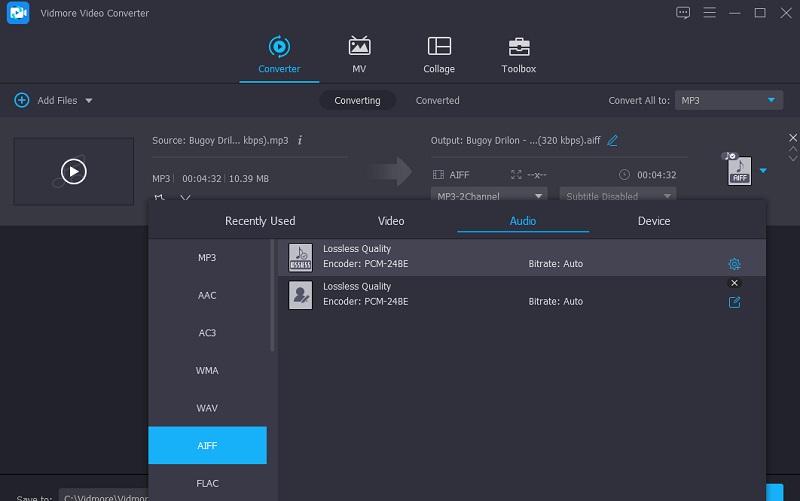
4단계: AIFF 파일 압축
그만큼 모두 변환 탭에서 오디오 파일을 선택한 후 압축하는 옵션을 찾을 수 있습니다. 몇 초 동안 기다리면 모든 것이 괜찮아질 것입니다. 공간을 절약하기 위해 파일이 압축되었습니다.
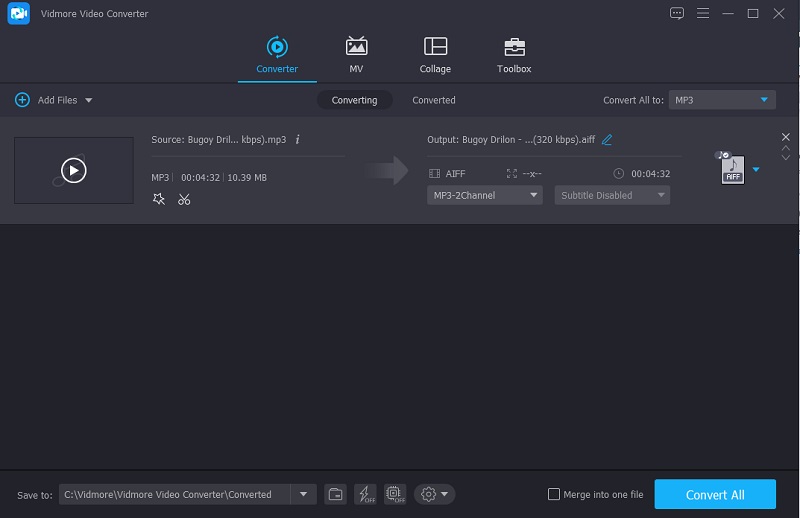
3부. AIFF 온라인 압축 방법
가제트가 다른 도구를 흡수할 수 없는 경우 온라인 도구를 사용해 볼 수 있습니다. 즉, 인터넷을 통해 AIFF 파일을 압축하는 두 가지 방법이 있습니다.
1. Vidmore 무료 비디오 변환기
사용 Vidmore 무료 비디오 변환기 제한 없이 파일을 변환하는 온라인 도구를 찾고 있다면 최고의 대안입니다. 이 온라인 프로그램은 간단하여 초보자에게 이상적입니다. AIFF 파일에 관해서는 전혀 문제가 없습니다. 이것이 바로 대다수의 사람들이 이 사용하기 쉬운 애플리케이션에 매료되는 이유 중 하나입니다. 웹 기반 응용 프로그램에는 특히 변환과 관련하여 제한 사항이 있다는 것을 모두 알고 있기 때문입니다. 이 온라인 소프트웨어는 다른 옵션에 비해 뚜렷한 이점을 제공합니다. 영원히 바뀔 수 있습니다. 또한 AIFF 파일을 더 작게 만드는 방법에 대한 따라하기 쉬운 강의가 있습니다.
1 단계: 검색 엔진의 검색 상자에 Vidmore 무료 비디오 변환기를 삽입하고 변환 할 파일 추가 단추. 프로그램 런처를 활성화합니다.
2 단계: 그 후, 변환 할 파일 추가 버튼을 다시 누릅니다. 모든 데이터가 포함된 폴더가 열리고 프로젝트에 사용할 파일이 선택됩니다.
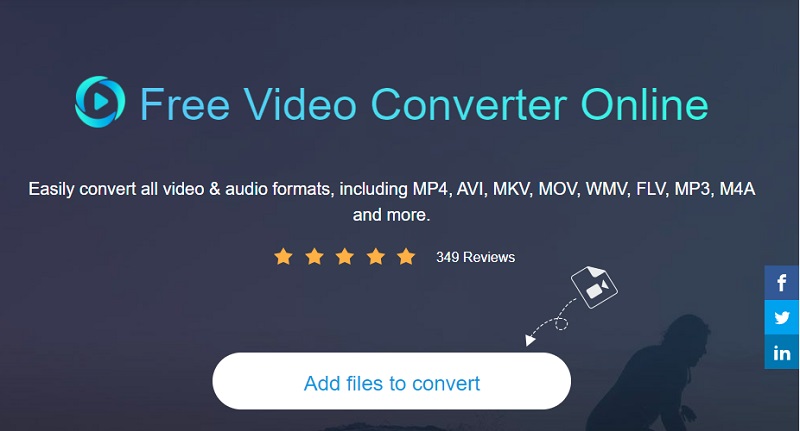
3 단계 : 선택하여 음악 버튼을 사용하여 재생 중인 파일의 형식을 변경할 수 있습니다. 를 눌러 비트 전송률 드롭다운 옵션에서 가능한 가장 낮은 비트 전송률을 선택합니다. 환경 단추. 치는 것이 필요하다 확인 버튼을 눌러 수정 사항을 확인하고 작업을 보존합니다.
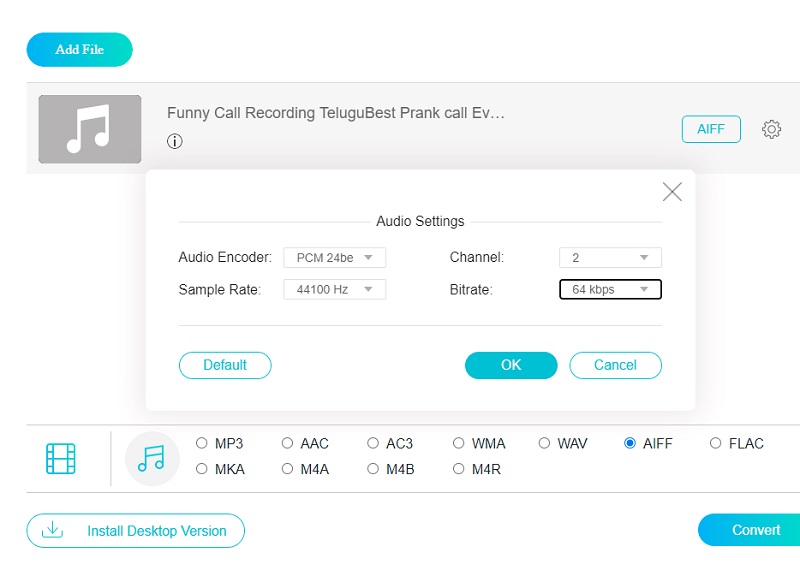
4 단계 : 모든 단계를 마치면 변환 버튼을 클릭하여 프로세스를 완료합니다. 폴더 선택 버튼을 선택하면 변환된 파일의 새 위치를 지정할 수 있는 새 창이 나타납니다.
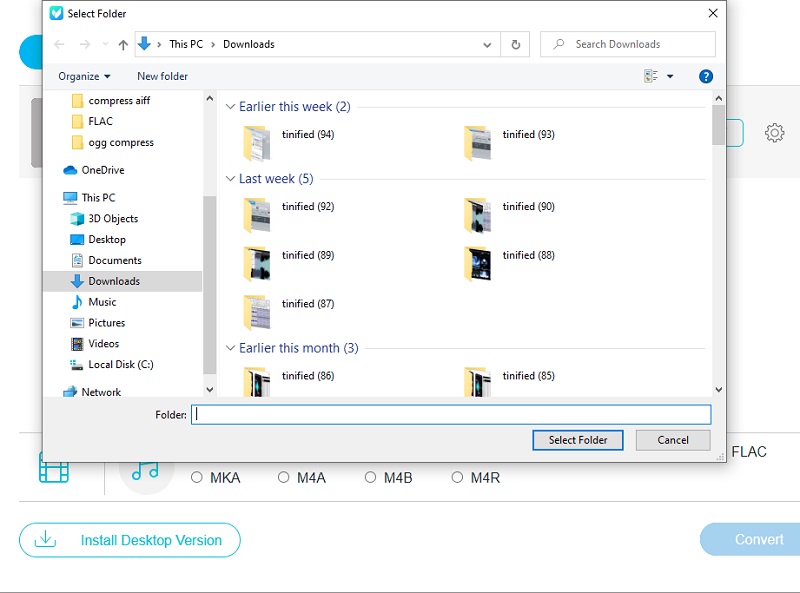
2. A변환
저장 장치가 충분하지 않고 필요한 경우 인터넷 소프트웨어를 활용하여 AIFF 파일을 압축할 수 있습니다. AConvert 오디오 압축기는 인터넷에서 가장 인기 있는 것 중 하나입니다. 주요 기능은 파일 형식을 변경하는 것입니다. 그 동안 압축 설정을 변경하여 파일 크기를 최소화할 수 있습니다. 고통없고 위험하지 않은 과정입니다. 사용자는 원본 품질을 유지하면서 이 웹 플랫폼을 사용하여 AIFF 파일을 다양한 형식으로 변환할 수 있습니다. AConvert가 어떻게 작동하는지 알아보려면 아래 절차를 살펴보십시오.
1 단계: 브라우저를 열고 URL을 입력하면 웹사이트의 홈페이지가 표시됩니다. 파일 선택 옵션을 선택하면 웹사이트 인터페이스에 파일을 추가할 수 있습니다.
2 단계: 주 인터페이스에 FLAC 파일을 성공적으로 추가한 후 대상 형식 드롭다운 메뉴에서 FLAC 파일을 선택합니다. 그런 다음 FLAC 파일의 드롭다운 메뉴에서 적절한 비트 전송률을 선택합니다.
3 단계 : 변경을 완료한 후 지금 변환을 클릭하여 문서 내보내기 및 압축 프로세스를 시작합니다. 절차 진행 상황을 모니터링한 다음 원하는 경우 동일한 파일의 축소 버전을 다운로드할 수 있습니다.
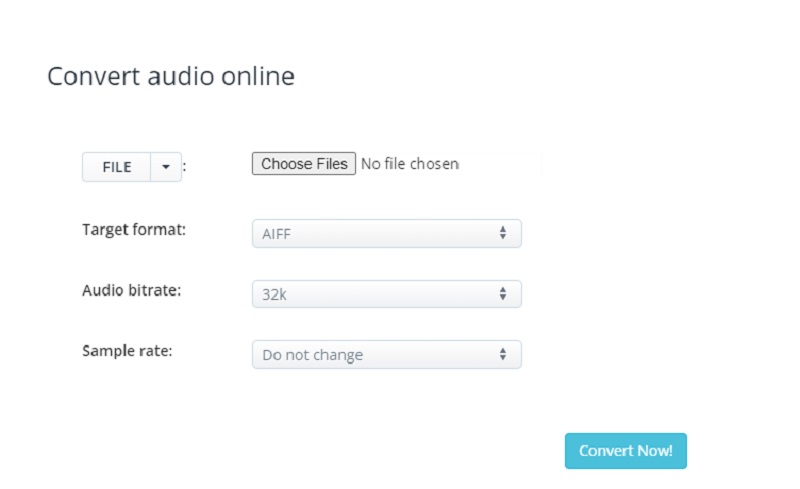
4부. AIFF 압축기에 대한 비교 차트
| 주요 특징들 | VIDMORE 무료 비디오 컨버터 | VIDMORE 비디오 컨버터 | 변환 |
| Windows 및 Mac 호환 | |||
| 풍부한 오디오 편집 도구 | |||
| 사용자 친화적 인 인터페이스 | |||
| 무제한 변환 |
5부. AIFF 파일 압축에 대한 FAQ
Android에서 AIFF 파일을 재생할 수 있습니까?
Windows Media Player, Apple iTunes, VLC, Media Player Classic 등은 AIFF 파일을 재생할 수 있는 미디어 플레이어입니다. 네, 하지만 안드로이드 스마트폰과 PC 플랫폼을 위한 영향력 있는 AIFF 플레이어를 찾는 것은 어렵습니다.
iPhone에서 AIFF 파일을 재생할 수 있습니까?
예, Apple 사양에 따라 MP3, AAC, ALAC, WAV 및 AIFF 오디오 파일을 재생할 수 있습니다.
AIFF 형식이 우수한 품질입니까?
AIFF는 다른 오디오 파일 형식보다 높은 오디오 품질을 제공하는 무손실 오디오 파일 형식입니다.
결론
위의 주어진 정보의 도움으로 장치 저장 공간이 전체이기 때문에 모든 파일을 삭제할 필요가 없습니다. 당신이해야 할 모든 AIFF 파일 압축, 그리고 모든 것이 괜찮을 것입니다!


